
Spisu treści:
- Autor John Day [email protected].
- Public 2024-01-30 11:29.
- Ostatnio zmodyfikowany 2025-01-23 15:03.

Adapter I2C lcd to urządzenie zawierające układ mikrokontrolera PCF8574. Ten mikrokontroler jest ekspanderem I/O, który komunikuje się z innym układem mikrokontrolera za pomocą dwuprzewodowego protokołu komunikacyjnego. Za pomocą tego adaptera każdy może sterować wyświetlaczem LCD 16x2 za pomocą tylko dwóch przewodów (SDA, SCL). Oszczędza wiele pinów arduino lub innego mikrokontrolera. Posiada wbudowany potencjometr do kontroli kontrastu LCD. Domyślny adres I2C to 0x27. Możesz zmienić ten adres, łącząc A0, A1, A2.
A0 A1 A2 Adres
0 0 0 0x20 0 0 1 0x21 0 1 0 0x22 0 1 1 0x23 1 0 0 0x24 1 0 1 0x25 1 1 0 0x26 1 1 1 0x27
0 => NISKI
1 => WYSOKI
Krok 1: Połączenie między wyświetlaczem LCD a adapterem




Najpierw musisz przylutować ten adapter z lcd. Możesz bezpośrednio podłączyć go do tylnej części wyświetlacza lcd. Ale przylutowałem to na płytce drukowanej. Możesz też zrobić to, jak chcesz. Ale musisz uważać na właściwe połączenie. W przeciwnym razie staniesz przed wielkim problemem.
Krok 2: Połączenie z adapterem Arduino i I2C Lcd

Arduino => adapter LCD I2C
GND => GND
5V => VCC
A4 => SDA
A5 => SCL
Krok 3: Włącz i przetestuj




#zdefiniuj USE_ALB_LCD_I2C
#include "ArduinoLearningBoard.h" ALB_LCD_I2C lcd; void setup() { lcd.init(); podświetlenie LCD(); lcd.clear(); } void loop() { lcd.setCursor(0, 0);//lcd.setCursor(kolumna, wiersz); lcd.print("ABCD 1234 +-/*"); lcd.setCursor(0, 1);//tutaj wiersz=1 oznacza drugą linię lcd.print((char)64);//64 = @ lcd.print((char)223);//223 = znak dgree lcd.print((char)224);//224 = znak alfa lcd.print((char)232);//232 = root lcd.print((char)242);//242 = tita lcd.print((znak)228);//228 = mikro}
Krok 4: Pobieranie biblioteki dla I2C Lcd


otwórz arduino IDE => przejdź do Narzędzia => zarządzaj bibliotekami => wyszukaj tablicę edukacyjną Arduino
i pobierz bibliotekę.
Jeśli masz już bibliotekę, pomiń ten krok.
Krok 5: Ostatni krok


Używam I2C lcd, aby pokazać temperaturę i wilgotność otoczenia.
Zalecana:
Połączenia wideo na Raspberry Pi 3: 9 kroków (ze zdjęciami)
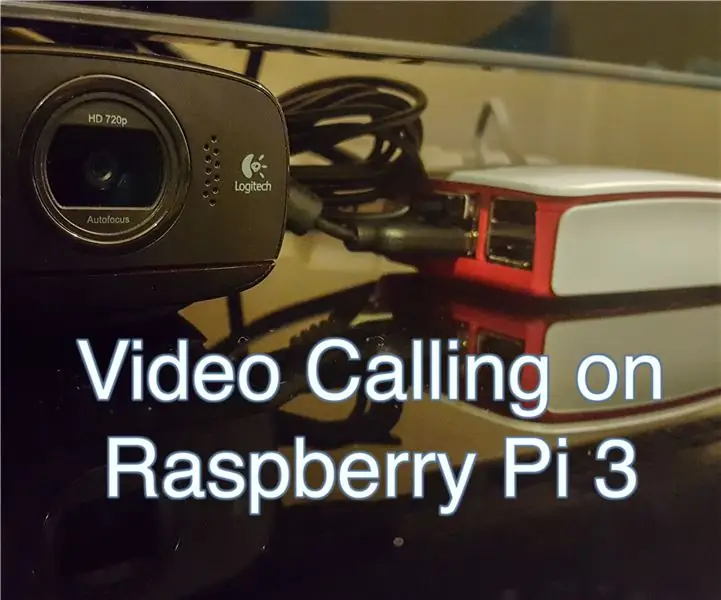
Wideorozmowy na Raspberry Pi 3: Odkąd 5 lat temu wyszedłem z domu na studia, zdałem sobie sprawę, jak trudno jest być z dala od rodziny. Rozmowy wideo to opcja dla większości ludzi, ponieważ moi rodzice nie są w stanie nauczyć się obsługi komputera, jedynej op
Przewodnik połączenia PLSD: Łączenie z Apple TV przez AirPlay [Nieoficjalne]: 10 kroków
![Przewodnik połączenia PLSD: Łączenie z Apple TV przez AirPlay [Nieoficjalne]: 10 kroków Przewodnik połączenia PLSD: Łączenie z Apple TV przez AirPlay [Nieoficjalne]: 10 kroków](https://i.howwhatproduce.com/images/009/image-24281-j.webp)
Przewodnik połączenia PLSD: Łączenie z Apple TV przez AirPlay [Nieoficjalny]: Poniższy przewodnik ma na celu zilustrowanie procesu łączenia się z Apple TV w sali konferencyjnej przez AirPlay. Ten nieoficjalny zasób jest udostępniany z uprzejmości dla administracji, personelu i upoważnionych gości lokalnego okręgu szkolnego Perkins
Połączenia kampusowe: 8 kroków

Połączenia w kampusie: określenie problemu Koniec semestru jest często stresującym okresem dla studentów Indiana University, ponieważ martwią się egzaminami końcowymi i ocenami. Indiana University oferuje już pewne strategie łagodzenia stresu, takie jak Balance at Kelley
Adapter I2c do znaków LCD (przykład połączenia I2c): 12 kroków (ze zdjęciami)

Znakowy adapter LCD I2c (przykład połączenia I2c): Robię schemat połączenia dla adaptera i2c do wyświetlania znaków. Sprawdź aktualizacje na mojej stronie. Teraz dodaję olso schemat połączenia okablowania, aby użyć oryginalnej biblioteki, a nie mojej rozwidlonej. Biblioteka LiquidCrystal Arduino dla znakowych wyświetlaczy LCD, rozwidlonego proje
HD44780 Płytka adaptera LCD do I2C dla pirata magistrali: 9 kroków

HD44780 Płytka adaptera LCD do I2C dla magistrali piratów: Tanie wyświetlacze LCD ze znakami oparte na chipsecie HD44780 są dostępne w różnych rozmiarach: 2x16, 4x20, itd. Wyświetlacze te mają dwa standardowe tryby interfejsu, równoległy 4bit i 8bit. 8bit wymaga łącznie 11 linii danych, 4bit wymaga 7 (6 tylko do zapisu). Trochę
